Разделите или объедините звуковые файлы FLAC, используя практические методы
Во-первых, вам может потребоваться вырезать файлы FLAC, чтобы уменьшить размер аудиофайла. Вкратце, файлы FLAC представляют собой файлы формата без потерь, что приводит к большому размеру файла. Несмотря на это, вы можете легко редактировать свойства файлов FLAC и даже теги, используя подходящее программное обеспечение или инструменты. Кроме того, звук, сжатый с использованием этого формата, не потеряет ни информации, ни качества. Это полезно, если вы хотите создавать оригинальные музыкальные треки. С учетом сказанного, здесь мы рассмотрели лучшие Фрезы FLAC онлайн и в автономном режиме, чтобы помочь вам сократить и разбить его на несколько коротких треков.
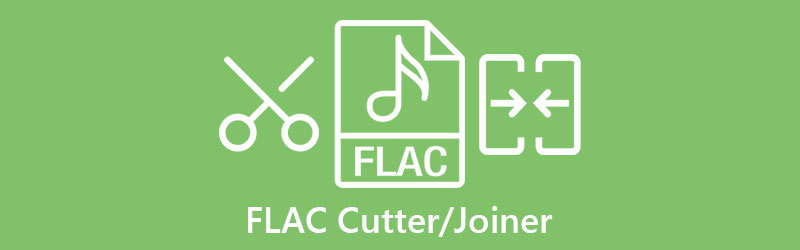
- Часть 1. Что такое FLAC
- Часть 2. Лучшие фрезы и фрезы FLAC
- Часть 3. Сравнительная таблица
- Часть 4. Часто задаваемые вопросы по резакам и стыковщикам FLAC
Часть 1. Что такое FLAC
FLAC или Free Lossless Audio Codec выпущен и разработан Xiph.Org Foundation. Этот формат позволяет сохранять высокое качество звука и сжимает аудиофайлы без потери качества. Одна из особенностей файлов FLAC - гибкость метаданных. Он обеспечивает поддержку тегов ID3, таких как название, исполнитель, жанр, обложка альбома, а также контрольные листы.
Более того, этот формат хорошо совместим почти со всеми мультимедийными проигрывателями и идеально подходит для редактирования аудио, поскольку является популярным аудиоформатом. Кроме того, это позволяет копировать аудио с компакт-диска с преимуществом уменьшения общего размера файла. Наиболее важно то, что техника кадрирования, используемая в FLAC, делает его устойчивым к ошибкам: даже если это происходит в одном кадре, это не влияет на остальную часть потока. Вы можете прочитать ниже, чтобы узнать о приложениях для обрезки и стыковки FLAC для компьютеров.
Часть 2. Верхние фрезы и фрезы FLAC
1. Видеоконвертер Vidmore
Первым инструментом в списке лучших аудио-резаков, доступных для Windows и Macintosh OS, является Видео конвертер Vidmore. Инструмент поставляется с инструментами редактирования аудио, такими как быстрое разделение, обрезка, обрезка и объединение аудиофайлов. Это позволяет мгновенно разрезать дорожку на несколько сегментов одним нажатием кнопки. Более того, вы можете обрезать лучшую часть звука, используя ручки, и сделать это своей мелодией звонка. Для тех, кто намеревается использовать его для создания списка воспроизведения, вы можете воспользоваться его объединением аудио, чтобы объединить несколько треков вместе и слушать их плавно и непрерывно. Если вы заинтересованы в использовании этого программного обеспечения для обрезки FLAC, выполните следующие действия.
Шаг 1. Скачайте установщик инструмента.
Прежде всего, скачайте приложение. Вы можете сделать это, щелкнув любой из Скачать бесплатно кнопки представлены ниже. Затем быстро установите приложение, следуя инструкциям на экране, чтобы успешно установить его на свой компьютер и запустить инструмент.
Шаг 2. Добавьте звуковую дорожку в формате FLAC.
Чтобы добавить файл FLAC, щелкните значок Плюс нажмите кнопку подписи в главном интерфейсе и найдите файл, который вы хотите вырезать, выбрав его в папке с файлами. Вы также можете загрузить файл (ы), используя функцию перетаскивания приложения.
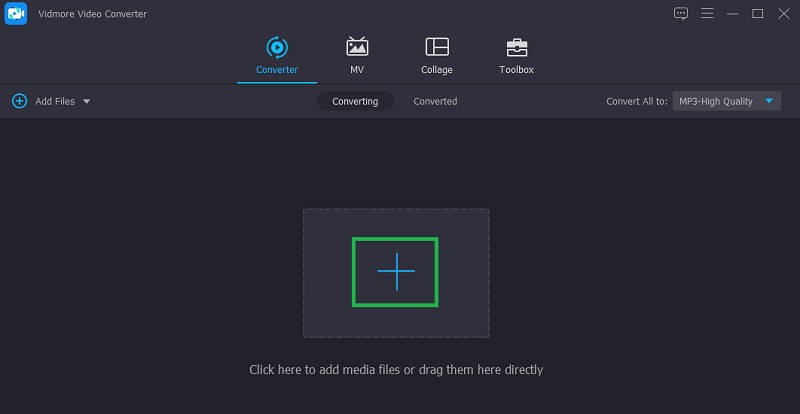
Шаг 3. Вырежьте звуковой файл в формате FLAC.
Затем нажмите кнопку Порез кнопку, чтобы запустить музыкальную рабочую станцию. Если вы хотите использовать быстрый триммер FLAC приложения, нажмите на Кнопка быстрого разделения. Затем введите количество сокращений, которые вы хотите сгенерировать из файла FLAC, и нажмите Расколоть кнопка. Вы также можете вырезать файл FLAC, указав продолжительность для каждой части, и он автоматически укажет, сколько сегментов будет создано. Теперь нажмите кнопку Сохранить кнопку, чтобы подтвердить все внесенные изменения.
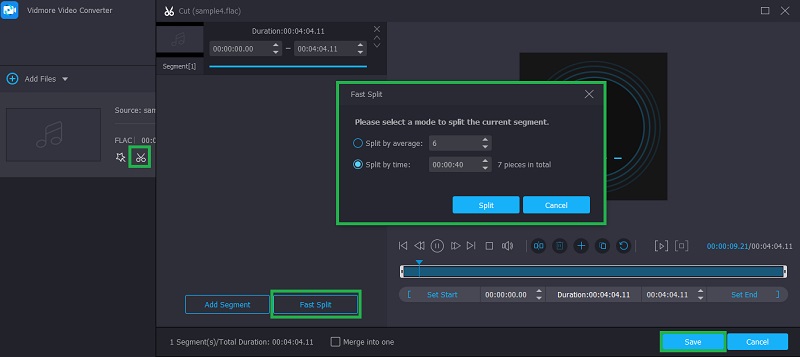
Шаг 4. Сохраните окончательный результат.
Вернитесь к Конвертер вкладка, чтобы сохранить окончательный вывод аудиофайла. Чтобы сохранить файл, нажмите на Профиль меню и выберите выходной формат или выберите формат в качестве исходного. Наконец, нажмите кнопку Конвертировать все кнопку, чтобы изменения отразили и сохранили. Выполнив указанные выше действия, вы сможете узнать, как использовать программу обрезки FLAC в приложении.
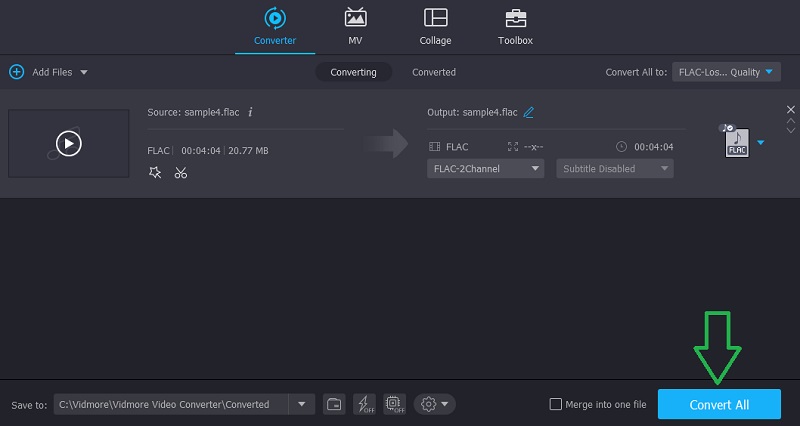
2. Наглость
Помимо вышеупомянутого инструмента, есть еще один инструмент, который вы можете бесплатно использовать на своем компьютере с Windows, Mac и даже Linux. Эта программа - мощный инструмент для аудиофилов, которые хотят довести свои файлы FLAC и другие звуковые файлы до совершенства. Он не только позволяет вырезать части звуковых файлов, но также без каких-либо проблем записывать живой звук и воспроизведение звука. В то же время вы можете вставлять отдельные звуковые документы, чтобы смешивать и сшивать их вместе. Это программное обеспечение для обрезки FLAC также позволяет изменять скорость и высоту звука, если вы хотите изменить скорость или темп воспроизведения звука.
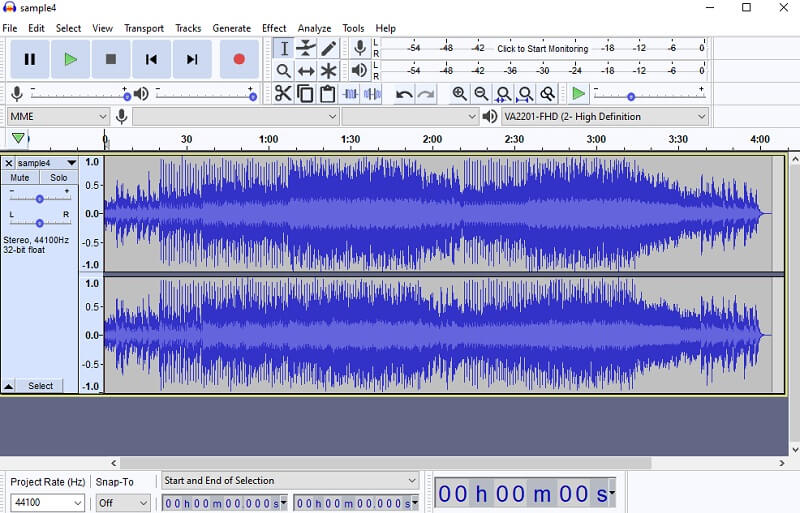
3. Clideo
Clideo - еще одна программа, которая может помочь вам управлять вашими файлами FLAC путем вырезания или соединения звуковых частей вместе. Этот онлайн-резак FLAC позволяет удобно резать файлы с помощью руля. Кроме того, есть индикаторы времени на звуковой форме волны, отображаемой на станции музыкального проекта, чтобы помочь вам легко идентифицировать части, которые нужно вырезать или обрезать. Кроме того, вы можете ввести продолжительность в секундах, чтобы помочь инструменту определить, с какой части звука начинать и где останавливать обрезку. Кроме того, он отлично работает как объединитель FLAC, поскольку он оснащен функцией объединения аудио, выполняемой напрямую с веб-страницы.
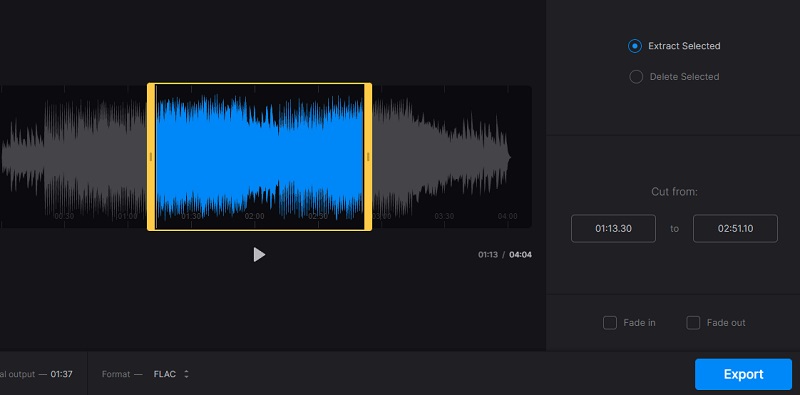
Часть 3. Сравнительная таблица
| КЛЮЧЕВАЯ ОСОБЕННОСТЬ | Возможность резки и объединения | Потеря качества | Дополнительные функции | Юзабилити | Поддерживаемая ОС |
| Видео конвертер Vidmore | Не теряет качества | Отрегулируйте громкость и скорость звука | Легко использовать | Windows и Macintosh | |
| Дерзость | Практически без потери качества | Воспроизведение MIDI | Немного сложно | Windows, Mac и Linux | |
| Clideo | Практически без потери качества | Применение эффектов постепенного появления и исчезновения | Легко использовать | Windows и Macintosh | |
Часть 4. Часто задаваемые вопросы по резакам и стыковщикам FLAC
Как я могу разделить FLAC без CUE?
да. Если у вас есть файл FLAC, который не поставляется с листом CUE, вы можете использовать аудиоредактор, который позволит вам разделить файл FLAC.
Что такое CUE в FLAC?
Листы CUE в файле FLAC содержат метаданные, отображающие расположение дорожек на компакт-диске или разбивку песен в файле FLAC.
Могу ли я записать файлы FLAC на компакт-диск?
На самом деле проигрыватели компакт-дисков не могут распознавать файлы FLAC, поэтому нет смысла записывать файлы FLAC на компакт-диски. Что вы можете сделать, так это преобразовать его в другой популярный формат, чтобы иметь возможность записывать и воспроизводить его на любом проигрывателе компакт-дисков. С Vidmore вы можете объединять или обрезать файлы FLAC и получать доступ к дополнительным функциям для ваших нужд редактирования аудио и видео.
Вывод
Подводя итог, все Резаки FLAC для Mac и Windows, которую мы рассмотрели в этом посте, гарантированно поможет вам добиться небольшого размера файла FLAC. Все они созданы для таких нужд.
Советы по использованию FLAC
-
Редактировать FLAC
-
Конвертировать FLAC
-
Вырезать аудио



